目录
一.下载
1.打开 MySQL 数据库的网站。

2.往下滑
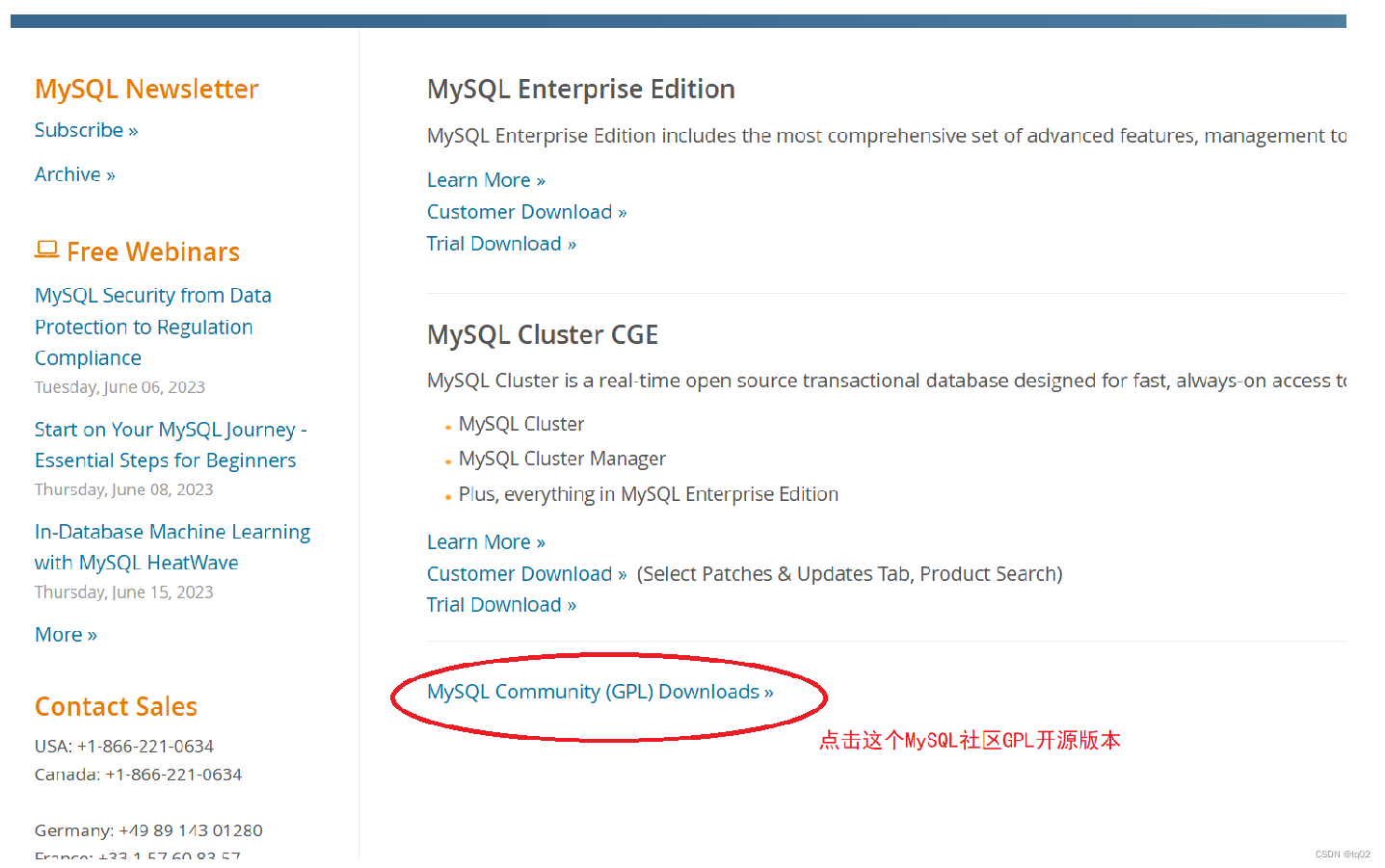
3.进入新的页面之后,点击 MySQL Installer for Windows
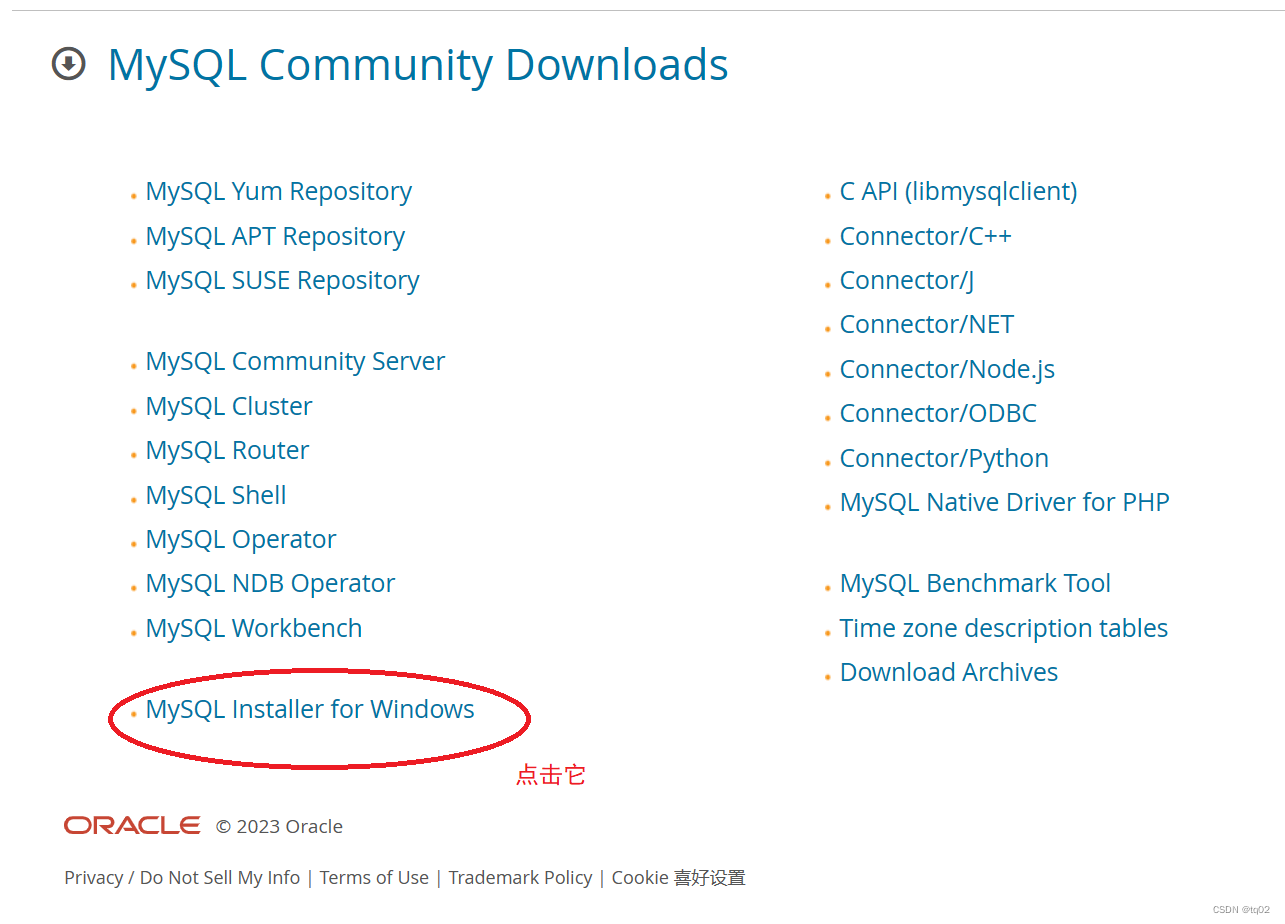
4.进入新的页面时,就可以下载MySQL数据库了(有2种方法下载),不过此时此刻是最新版的数据库(可能会有bug),我们可以下载旧版的

5.下载旧版,点击上图的 Archives 点击选择需要的版本,再点击下载,博主选择的是5.7.17版本
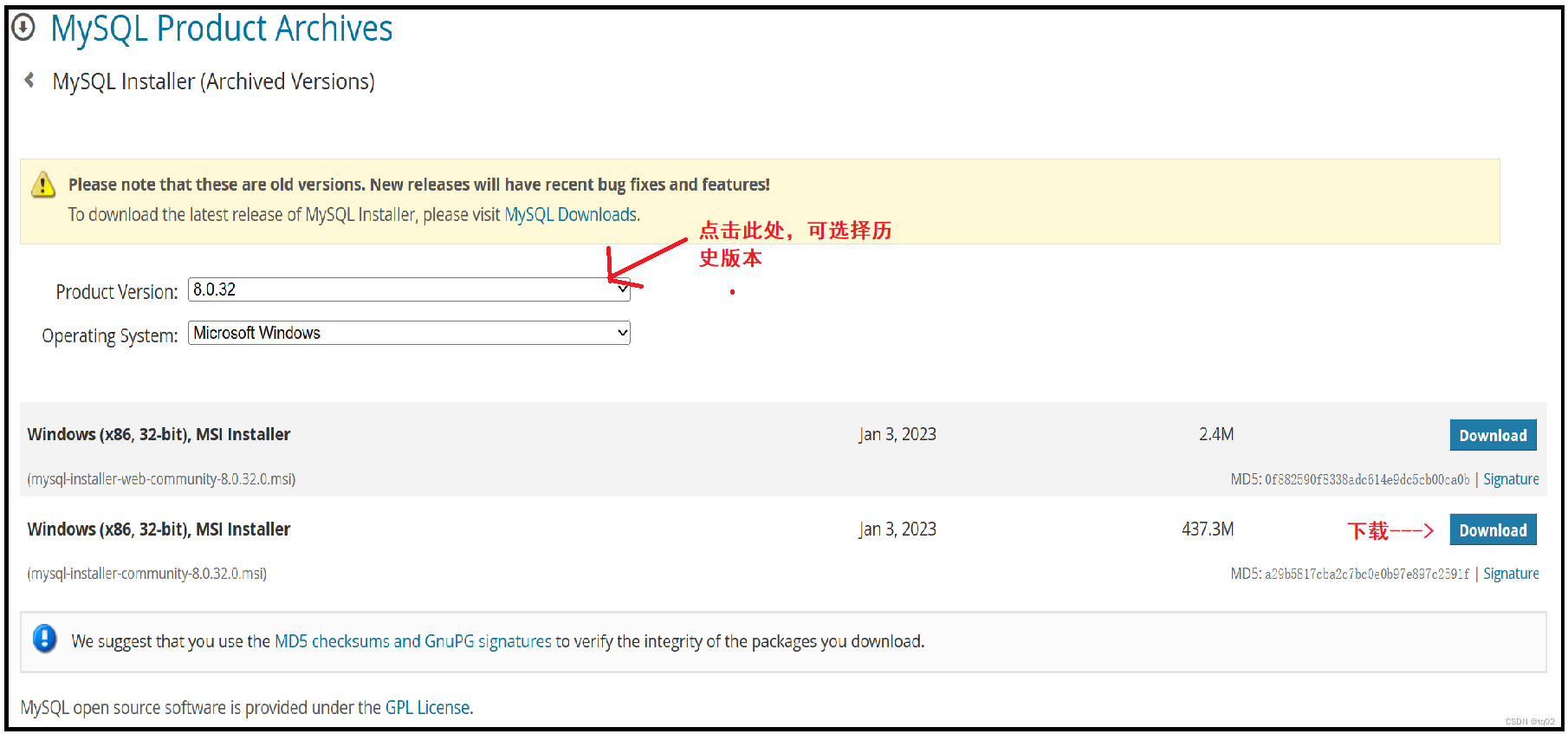
二.安装
重点:如果你曾经试着自己安装过,以下方式就不适用,可以选择彻底删除MySQL服务器
删除方法的链接:http://t.csdn.cn/B7iMk
1.点开下载的安装包,然后等待页面加载
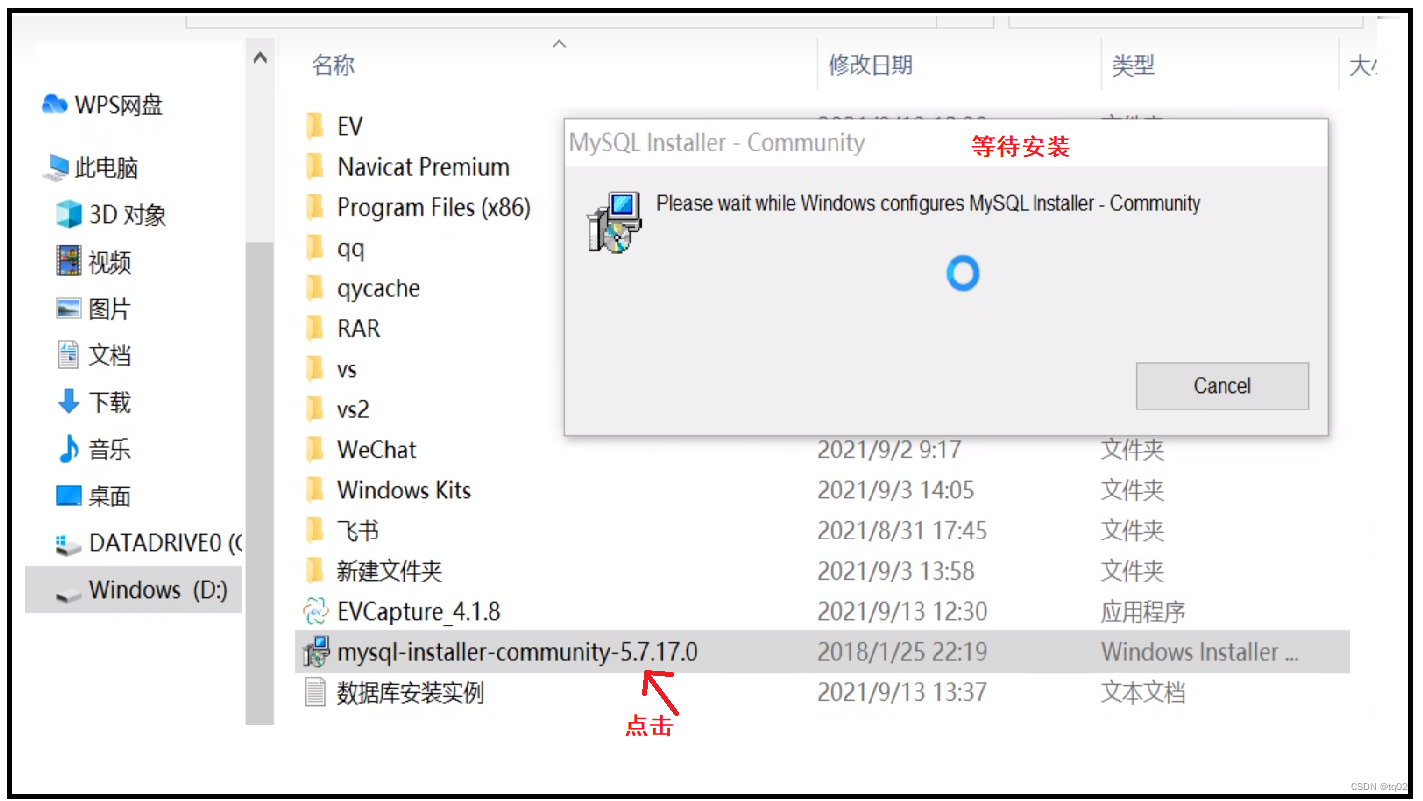
2.加载之后,第一个页面是协议许可证明。勾选它
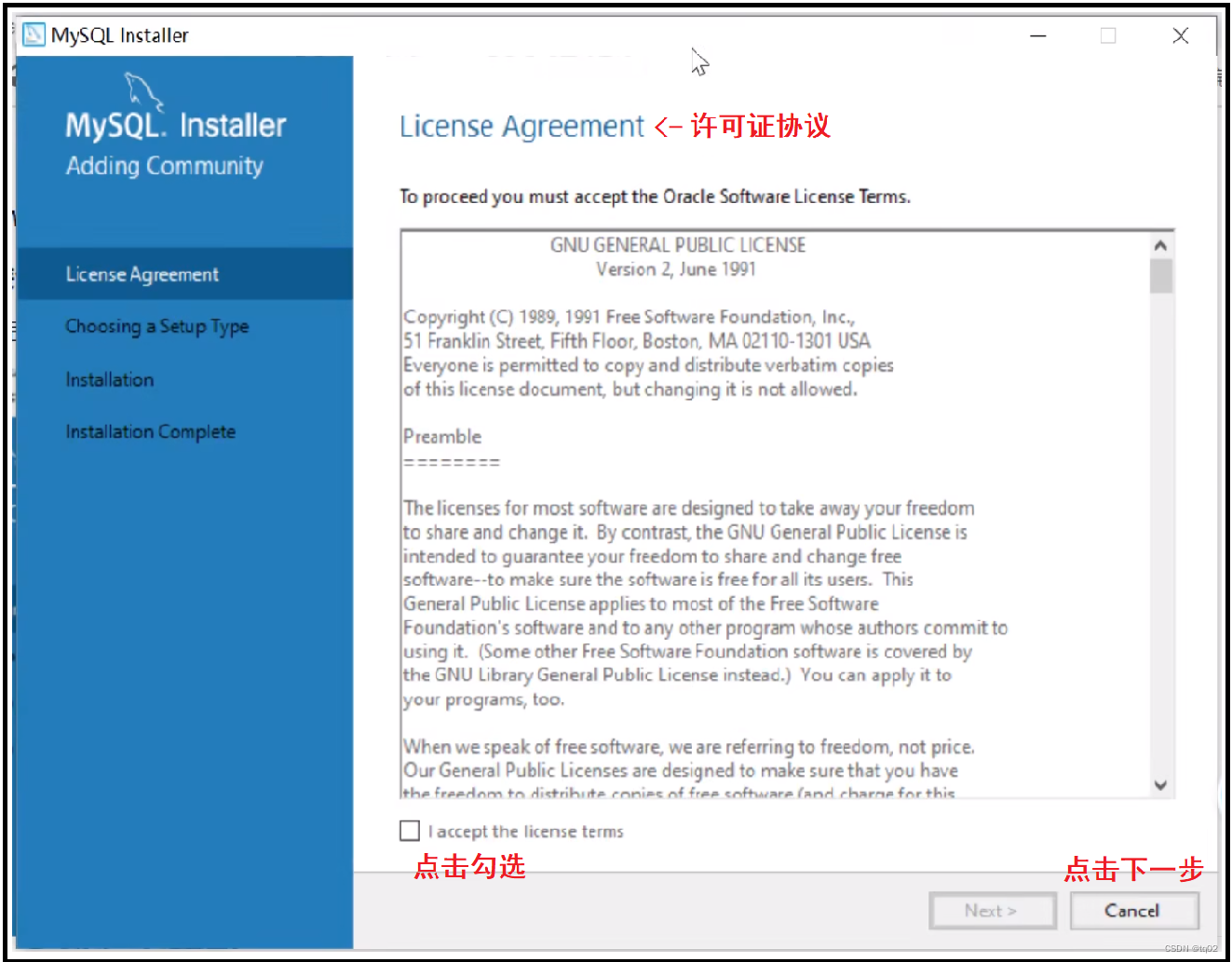
3.选择安装类型,博主选择了 自定义安装
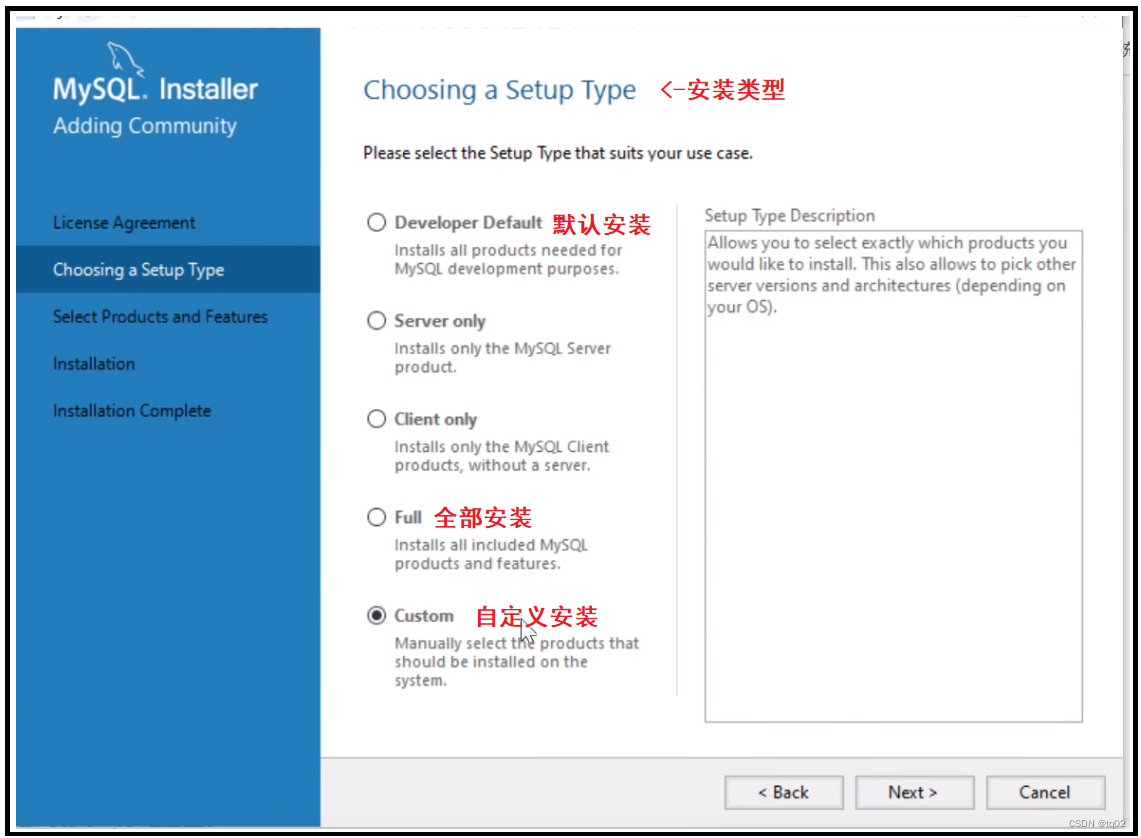
4.选择需要的产品和功能
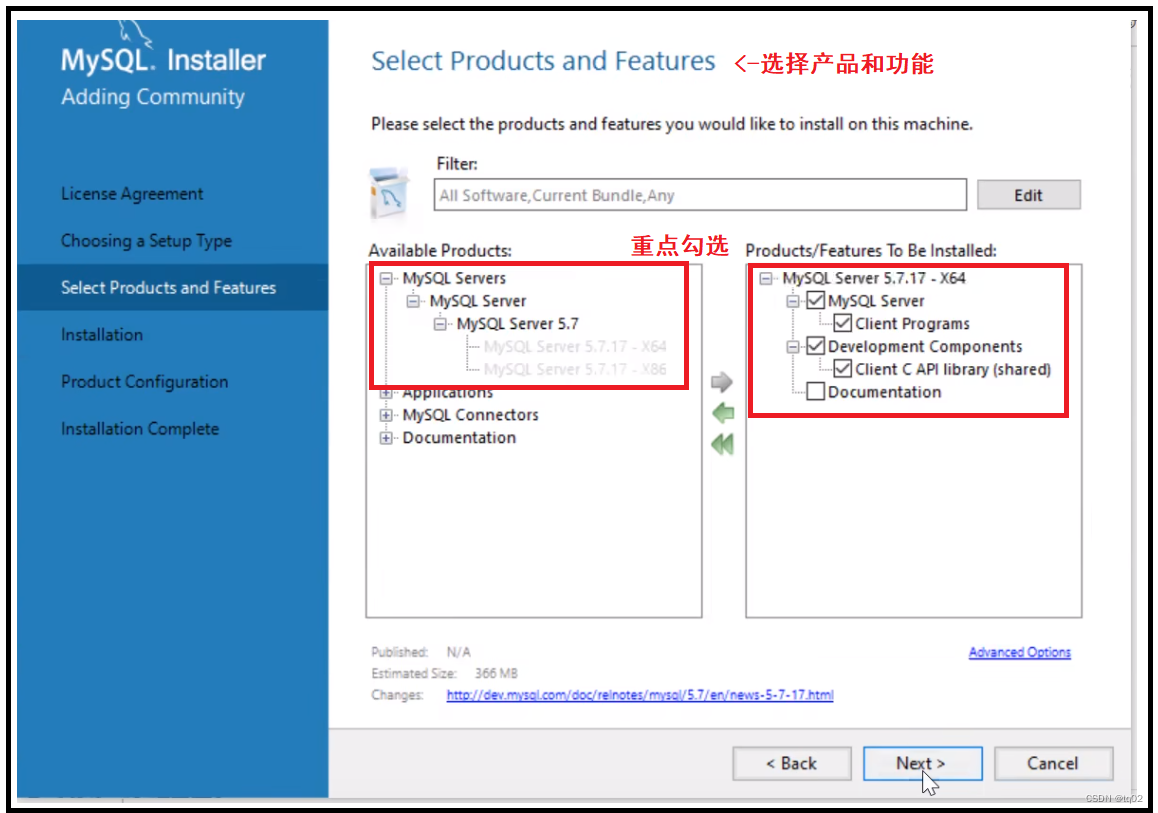
5.Installation,进行下载
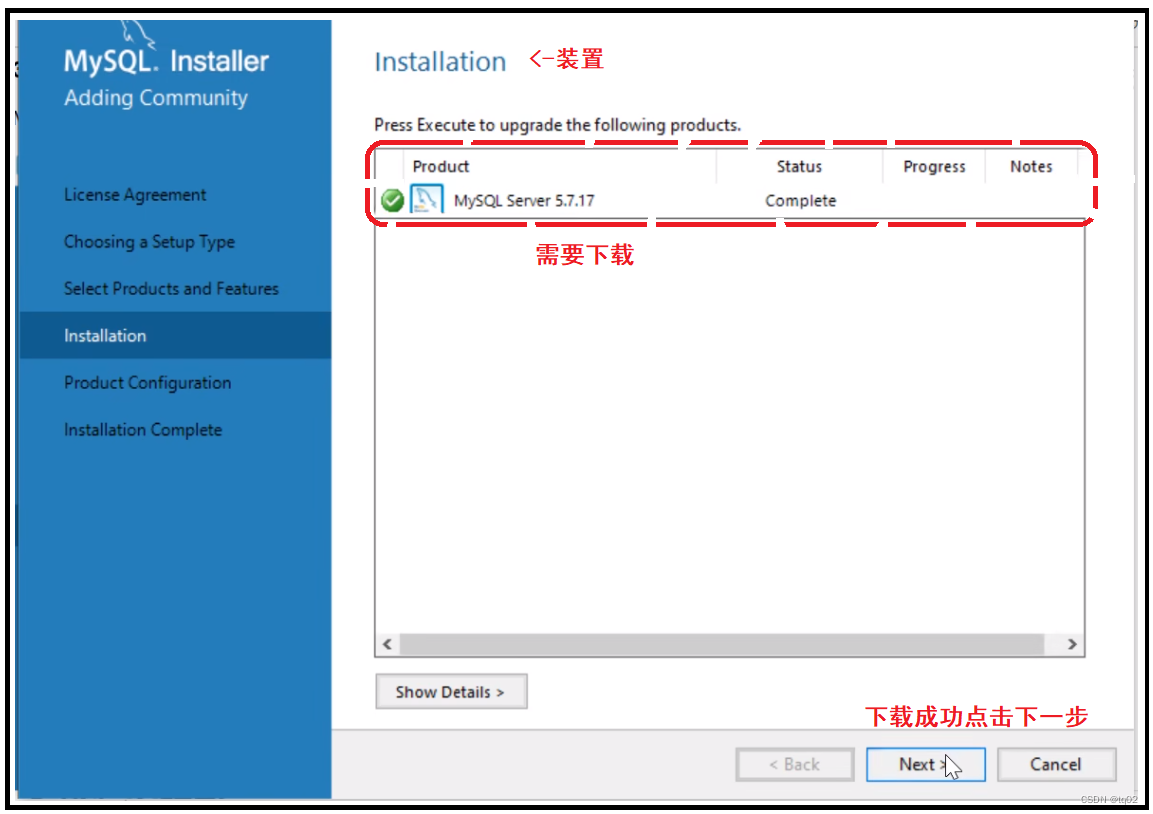
6.Product Configuration,直接点 next
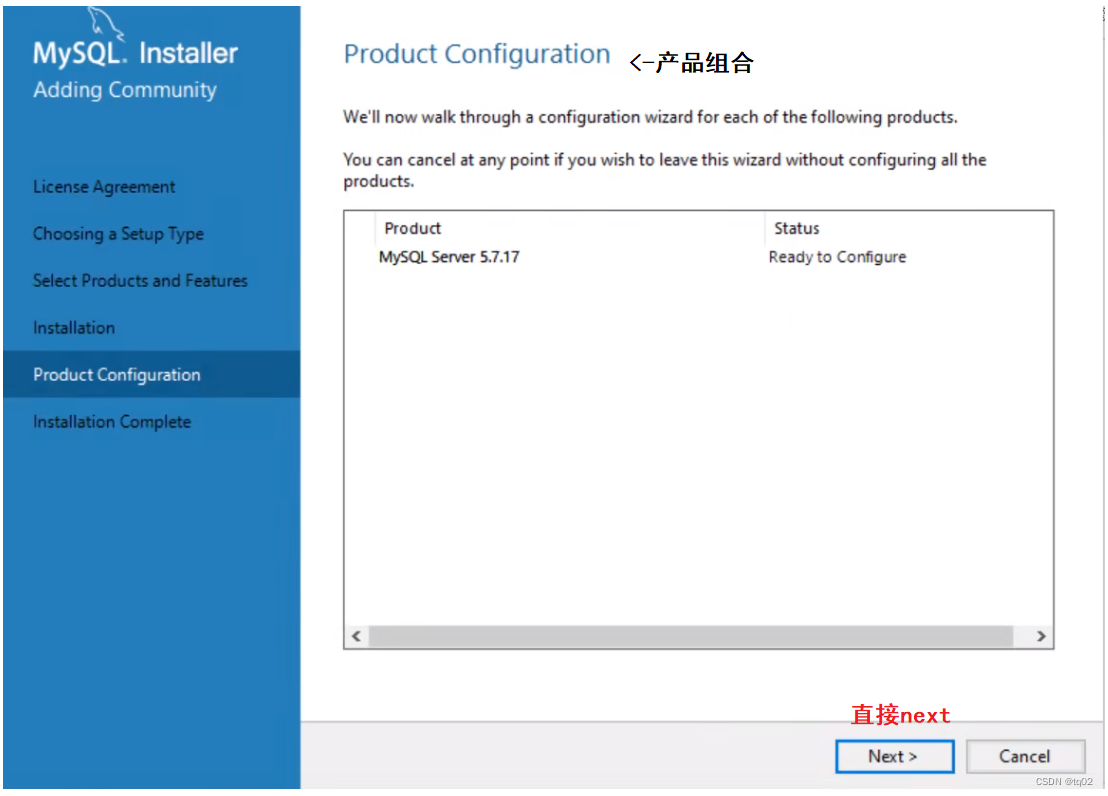
7.类型与网络,直接点击 Next;
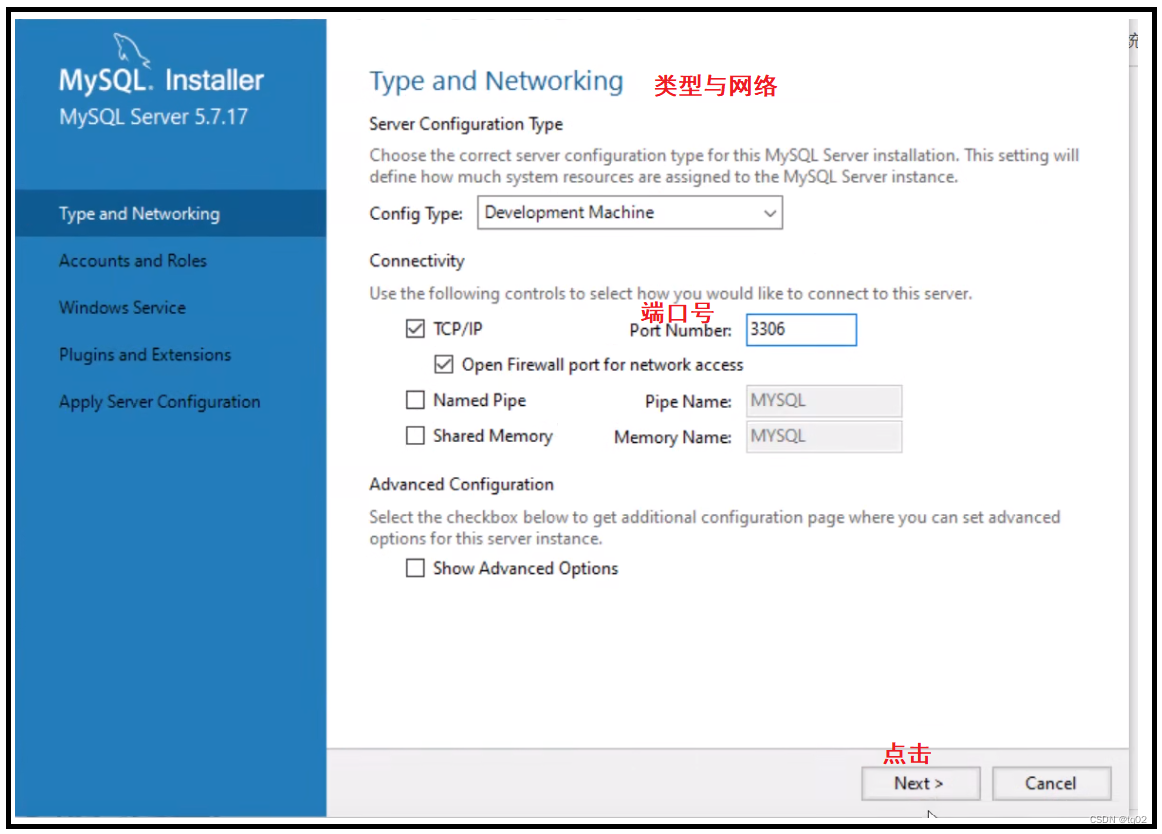
8.Accounts and Roles,主要设置密码,密码要牢记,可以简单点。

9.接下来就连续 2次Next
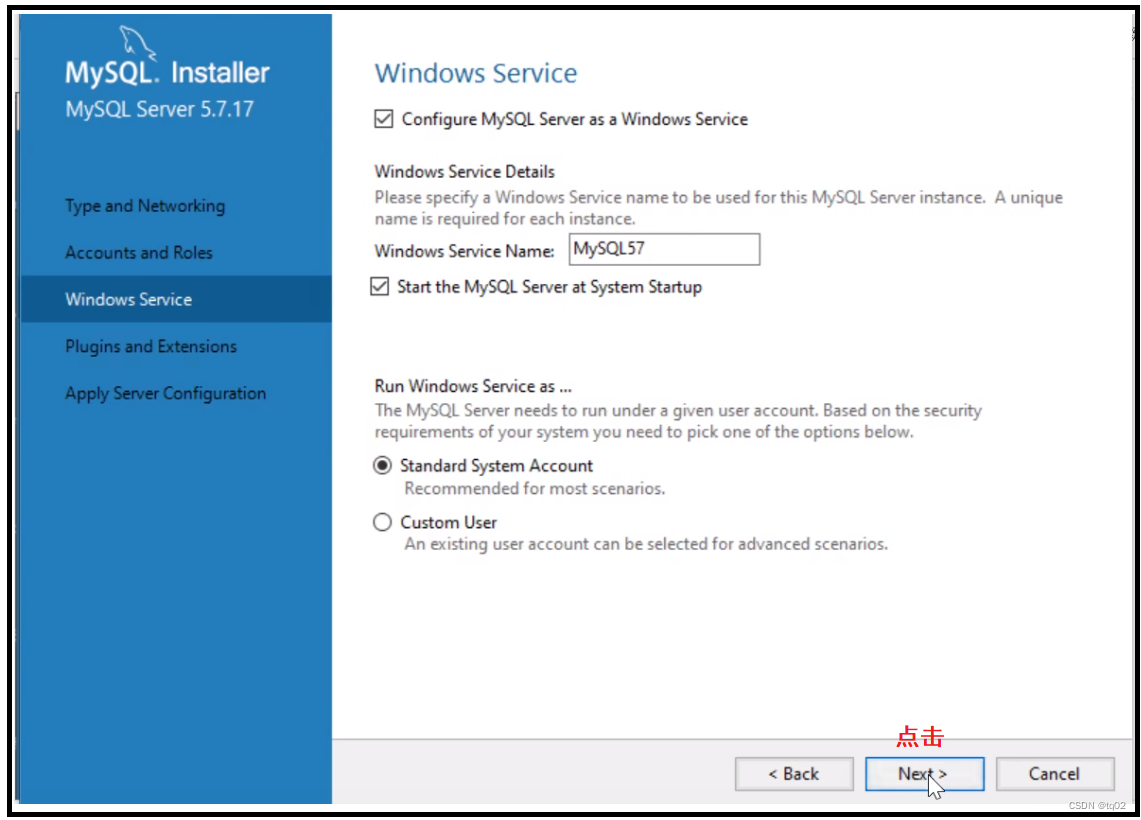
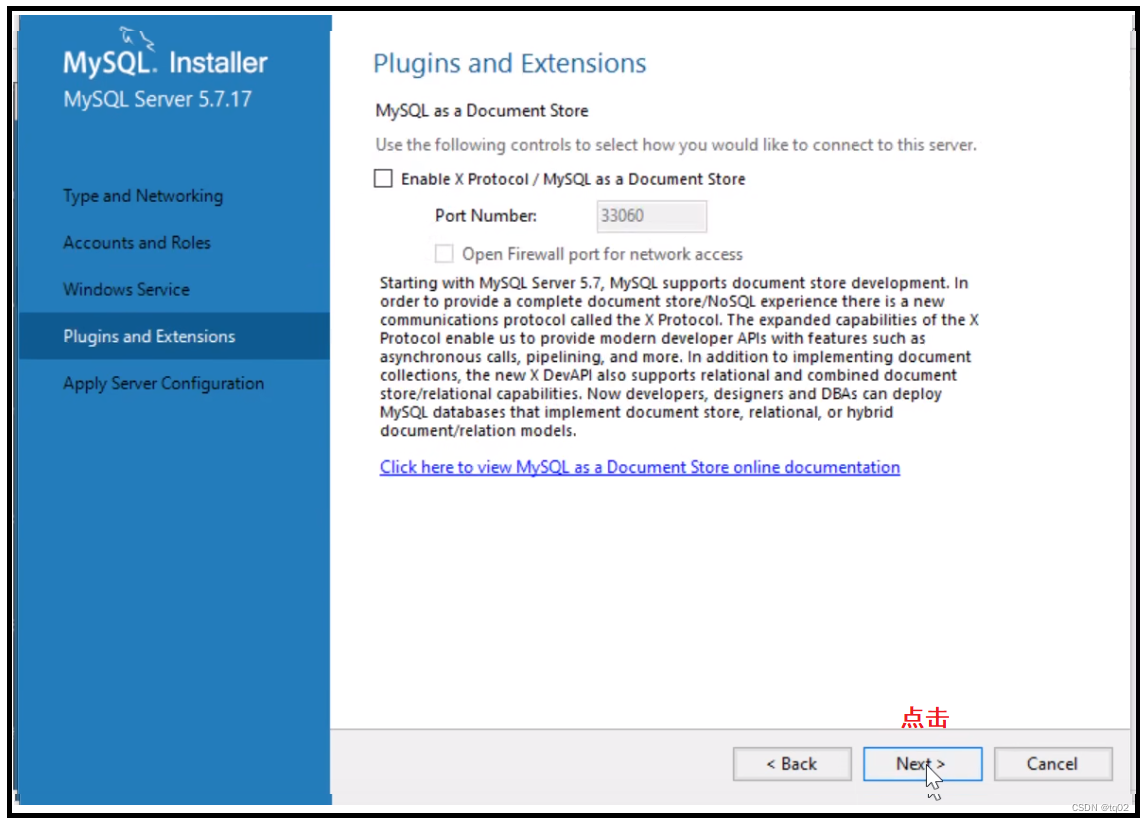
10.Apply Server Configuration,点击 执行(Exeute)

此时已经安装成功了。
三.设置环境变量
点击电脑,进入属性-->高级系统设置-->环境变量-->系统变量中的path-->将MySQL安装好后的文件bin路径 添加进去。
注:一般此路径默认为:C:\Program Files\MySQL\MySQL Server 5.7\bin

四.MySQL数据库的使用及注意事项
此时此刻,我们已经安装好了MySQL数据库,也已经配置好环境变量了。
现在就让我们简单的使用一下吧!
第一步:打开MySQL数据库

第二步:输入密码 ,也就是你在安装过程中设置的密码。
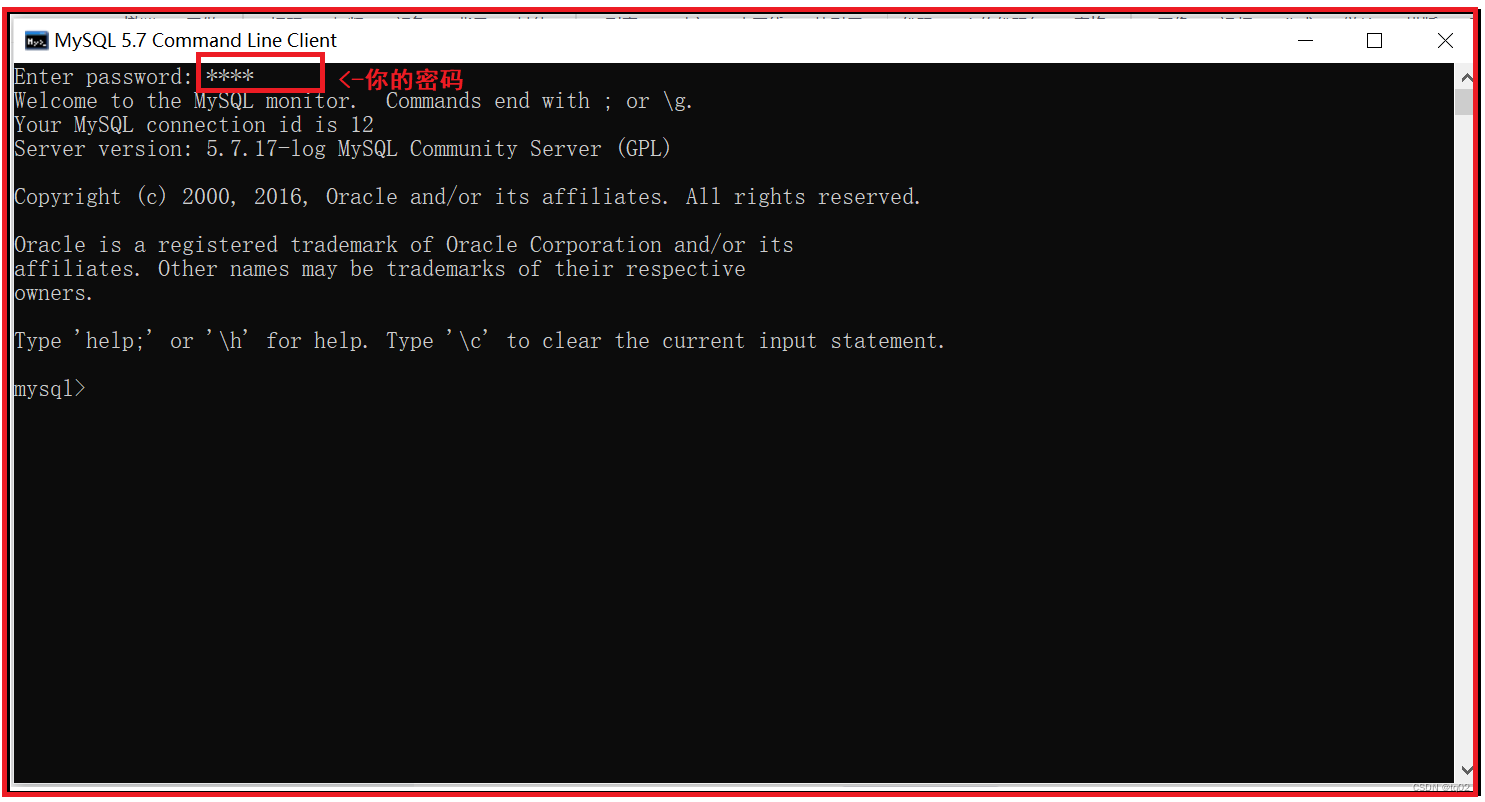
现在便可以进行数据库的诸多操作。
SQL语句注意事项
1.不分大小写,但是关键字最好使用大写。
2.每一句后面需要英文的 ;结尾
3.建议使用utf8mb4字符集,MySQL的默认字符集utf8 不是 真正的utf8.
4.中文使用,格式:' 中文 ' 使用英文的单引号。
最后,欢迎你来到数据库的世界,祝你未来大展宏图!!!
---------------不知名的 TQ02